Wie man den Midjourney-Bot in deinen privaten Discord-Server einlädt
Published on
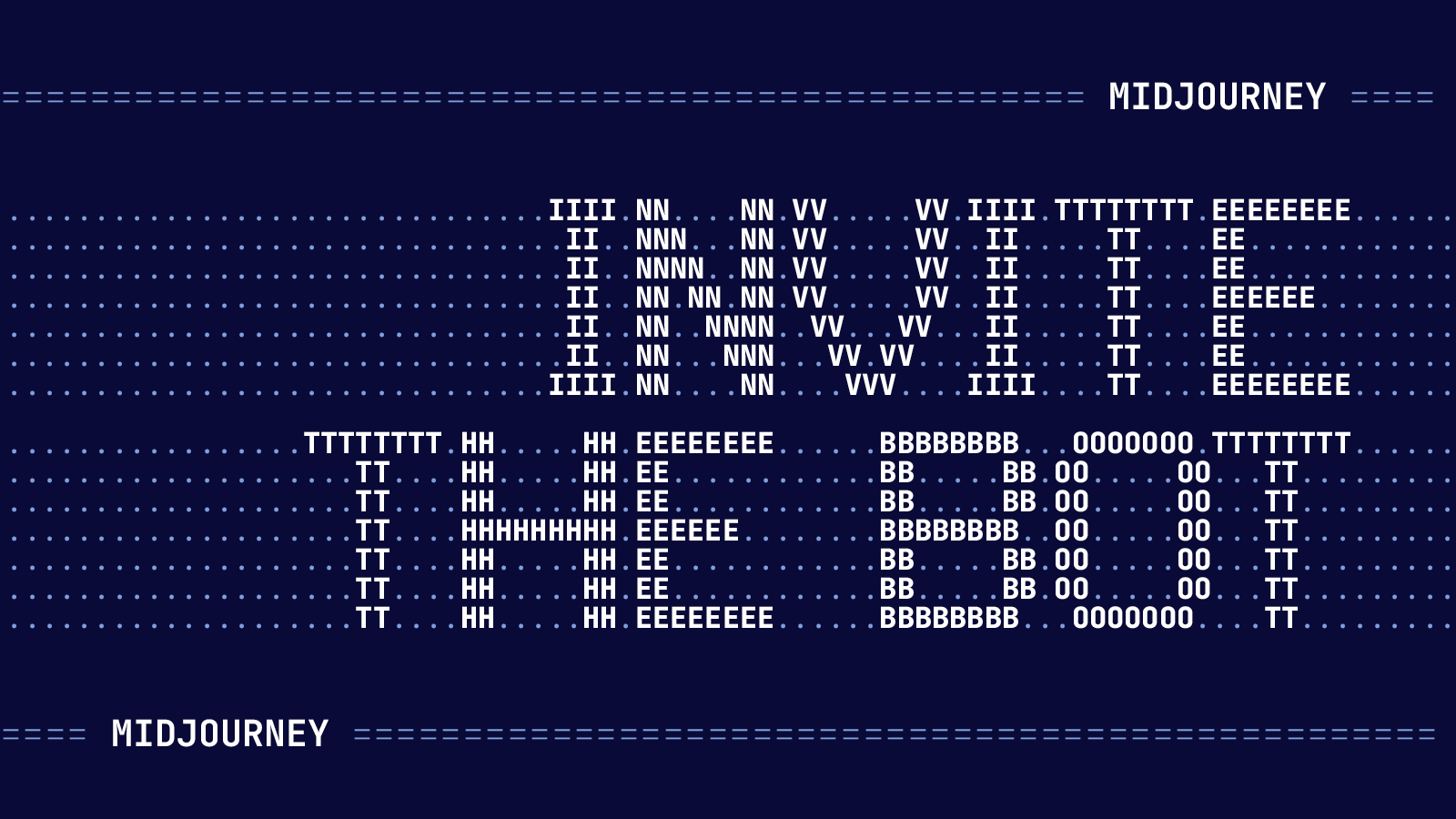
Möchtest du die Erfahrung deines Discord-Servers mit der Kraft der KI aufwerten? Dann bist du hier genau richtig. Der Midjourney-Bot ist der Spielveränderer, auf den du gewartet hast. Dieser Bot ist nicht nur ein weiteres Add-on, sondern ein leistungsstarkes Werkzeug, das deinen Discord-Server in ein Zentrum der Kreativität und Funktionalität verwandeln kann.
In dieser umfassenden Anleitung werden wir uns Schritt für Schritt mit dem Prozess des Einladens des Midjourney-Bots in deinen privaten Discord-Server befassen. Wir werden alles von den Voraussetzungen bis hin zu den erweiterten Einstellungen abdecken, damit du dieses unglaubliche Werkzeug optimal nutzen kannst. Also lass uns loslegen!
Was ist der Midjourney-Bot?
Der Midjourney-Bot ist ein KI-betriebener Bot, der dazu entwickelt wurde, deine Discord-Server-Erfahrung zu verbessern. Mit seinen einzigartigen Fähigkeiten, wie der Erstellung von Bildern und der Ausführung komplexer Befehle, bietet der Midjourney-Bot eine Reihe von Funktionen, die über die Standardfunktionen eines typischen Discord-Bots hinausgehen. Es ist, als hättest du einen persönlichen Assistenten, der auch Kunst erstellen kann!
Warum den Midjourney-Bot in einen privaten Server einladen?
Das Einladen des Midjourney-Bots in einen privaten Discord-Server hat mehrere Vorteile:
- Privatsphäre: Nutze den Bot in einer kontrollierten Umgebung, abseits des Lärms öffentlicher Kanäle.
- Anpassung: Passe die Einstellungen des Bots an die spezifischen Bedürfnisse deines Servers an.
- Zusammenarbeit: Erleichtere kreative Projekte mit Freunden oder Kollegen in einem privaten Umfeld.> Hinweis: Um den Midjourney-Bot zu nutzen, benötigen Sie ein aktives Abonnement.
Voraussetzungen für die Einladung des Midjourney-Bots
Bevor Sie den Midjourney-Bot zu Ihrem privaten Server einladen können, müssen Sie einige Voraussetzungen erfüllen:
- Aktives Midjourney-Abonnement: Stellen Sie sicher, dass Sie ein aktives Abonnement für Midjourney haben.
- Discord-Server: Sie sollten der Administrator oder Besitzer des Discord-Servers sein, in den Sie den Bot einladen möchten.
Sobald Sie diese Voraussetzungen erfüllt haben, können Sie mit dem Einladungsprozess fortfahren.
Schritt-für-Schritt-Anleitung zum Einladen des Midjourney-Bots
Schritt 1: Navigieren Sie zur Midjourney-Homepage
Öffnen Sie zunächst Ihren Webbrowser und gehen Sie zur Midjourney-Homepage. Suchen Sie nach der "Join the Beta"-Schaltfläche, die sich normalerweise in der unteren rechten Ecke der Seite befindet.
Aktionen:
- Öffnen Sie Ihren Webbrowser.
- Gehen Sie zu `https://www.midjourney.com`.
- Klicken Sie auf die Schaltfläche "Join the Beta".Schritt 2: Akzeptieren Sie die Discord-Einladung
Nachdem Sie auf die Schaltfläche "Join the Beta" geklickt haben, erhalten Sie eine Einladung, um die Discord-App zu öffnen. Akzeptieren Sie diese Einladung, um fortzufahren.
Aktionen:
- Klicken Sie auf den Discord-Einladungslink.
- Akzeptieren Sie die Einladung, um Discord zu öffnen.Schritt 3: Suchen Sie den Midjourney-Bot in einem Newbie-Kanal
Sobald Sie in Discord sind, navigieren Sie zu einem Newbie-Kanal wie newbie-17. Hier finden Sie Beiträge vom Midjourney-Bot. Klicken Sie mit der rechten Maustaste auf den Benutzernamen des Bots, um weitere Optionen anzuzeigen.
Aktionen:
- Öffnen Sie Discord.
- Navigieren Sie zu einem Newbie-Kanal wie `newbie-17`.
- Klicken Sie mit der rechten Maustaste auf den Benutzernamen des Midjourney-Bots.Schritt 4: Fügen Sie den Midjourney-Bot zu Ihrem Server hinzu
Nachdem Sie mit der rechten Maustaste auf den Benutzernamen des Bots geklickt haben, sehen Sie eine Option mit der Bezeichnung "Add to my server". Klicken Sie darauf, um den Einladungsprozess zu starten.
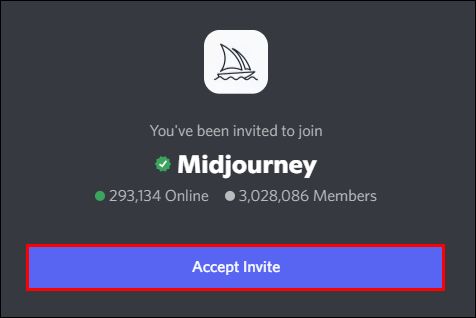
Aktionen:
- Klicken Sie mit der rechten Maustaste auf den Benutzernamen des Midjourney-Bots.
- Wählen Sie "Add to" aus.Schritt 5: Autorisieren und Bestätigen der Bot-Einladung
Nachdem Sie "Zu meinem Server hinzufügen" ausgewählt haben, werden Sie aufgefordert, die Hinzufügung des Bots zu Ihrem Server zu autorisieren. Dies ist ein wichtiger Sicherheitsschritt, um sicherzustellen, dass Sie absichtlich eine externe Anwendung zu Ihrem Discord-Server hinzufügen.
Aktionen:
- Es wird ein neues Fenster für die Autorisierung aufpoppen.
- Bestätigen Sie, dass Sie eine externe Anwendung hinzufügen.
- Klicken Sie auf die Schaltfläche "Autorisieren".Nachdem Sie auf "Autorisieren" geklickt haben, werden Sie möglicherweise aufgefordert, ein CAPTCHA auszufüllen, um zu beweisen, dass Sie kein Roboter sind. Führen Sie diesen Schritt aus, um die Einladung des Bots zu Ihrem Server abzuschließen.
Schritt 6: Überprüfen der Bot-Präsenz auf Ihrem Server
Nachdem Sie den Bot erfolgreich autorisiert haben, navigieren Sie zurück zu Ihrem Discord-Server, um zu bestätigen, dass der Midjourney-Bot hinzugefügt wurde. Sie sollten den Bot in der Mitgliederliste oder in der Rollenliste aufgeführt sehen.
Aktionen:
- Gehen Sie zurück zu Ihrem Discord-Server.
- Überprüfen Sie die Mitgliederliste oder die Rollenliste.
- Bestätigen Sie, dass der Midjourney-Bot jetzt aufgeführt ist.Herzlichen Glückwunsch! Sie haben den Midjourney-Bot erfolgreich zu Ihrem privaten Discord-Server eingeladen. Aber die Reise endet hier nicht; es gibt noch weitere fortgeschrittene Einstellungen und Funktionen zu erkunden.
Bot-Management und Berechtigungen: Wie Sie den Midjourney-Bot auf Ihrem Server feinabstimmen
Die Verwaltung des Midjourney-Bots beinhaltet mehr als nur das Einladen in Ihren Server. Sie können seine Einstellungen verfeinern, um sie besser an Ihre Bedürfnisse anzupassen. Zum Beispiel möchten Sie den Zugriff des Bots auf bestimmte Kanäle einschränken oder ihm zusätzliche Berechtigungen erteilen.
Beschränken des Bots auf bestimmte Kanäle
Wenn Sie möchten, dass der Midjourney-Bot nur in bestimmten Kanälen operieren kann, können Sie dies durch Bearbeiten der Kanalberechtigungen tun.
Aktionen:
- Navigieren Sie zu dem Kanal, den Sie einschränken möchten.
- Klicken Sie auf "Kanal bearbeiten".
- Gehen Sie zum Reiter "Berechtigungen".
- Wählen Sie unter "Rollen/Mitglieder" `@everyone` aus.
- Deaktivieren Sie "Anwendungsbefehle verwenden".Indem Sie diese Schritte befolgen, werden Sie den Zugriff des Bots auf diesen Kanal einschränken. Verhindern Sie, dass der Bot in dem ausgewählten Kanal verwendet wird. Dies ist besonders nützlich, wenn Sie Kanäle haben, die für bestimmte Themen oder Aktivitäten bestimmt sind, und Sie möchten, dass sie frei von Bot-Interaktionen bleiben.
Verwalten von Berechtigungen für Slash-Befehle
Der Midjourney-Bot verfügt über verschiedene Slash-Befehle, die für unterschiedliche Funktionalitäten verwendet werden können. Sie können verwalten, wer diese Befehle auf Ihrem Server verwenden darf.
Aktionen:
- Gehen Sie zu den "Servereinstellungen".
- Navigieren Sie zu "Integrationen".
- Klicken Sie unter der Registerkarte "Berechtigungen" auf das "+"-Zeichen neben dem Midjourney-Bot.
- Wählen Sie "Integration verwalten" aus.Hier können Sie Berechtigungen für einzelne Rollen und Kanäle festlegen und so die Interaktion des Bots auf Ihrem Server granular steuern.
Zusätzliche Funktionen: Entdecken Sie das volle Potenzial des Midjourney-Bots
Nachdem Sie den Midjourney-Bot erfolgreich zu Ihrem privaten Discord-Server eingeladen und seine Einstellungen angepasst haben, ist es an der Zeit, die zusätzlichen Funktionen zu erkunden, die diesen Bot wirklich außergewöhnlich machen.

Verwenden der Befehle "/imagine" und "/blend"
Der Midjourney-Bot bietet einzigartige Befehle wie "/imagine" und "/blend", mit denen Sie Bilder generieren oder verschiedene Elemente kreativ miteinander verbinden können.
Schritte:
- Tippen Sie "/imagine [Ihr Prompt]", um ein Bild zu generieren.
- Tippen Sie "/blend [Element 1] und [Element 2]", um zwei Elemente zu verbinden.Diese Befehle eröffnen eine Welt voller Möglichkeiten für kreative Projekte, Brainstorming-Sitzungen oder einfach nur zum Spaß.
Auf dem Laufenden bleiben mit Midjourney-Ankündigungen
Um das Beste aus dem Midjourney-Bot herauszuholen, ist es wichtig, auf dem Laufenden zu bleiben, was neue Funktionen und Ankündigungen angeht. Sie können dies tun, indem Sie sich für die offiziellen Kanäle oder Foren von Midjourney anmelden.
Beispielcode:
- Besuchen Sie die offizielle Website von Midjourney.
- Abonnieren Sie Newsletter oder Updates.Wenn Sie auf dem Laufenden bleiben, gehören Sie zu den Ersten, die von Neuerungen erfahren.
Schlussfolgerung
Das Einladen des Midjourney-Bots in deinen privaten Discord-Server ist nicht nur das Hinzufügen eines weiteren Bots; es geht darum, die Fähigkeiten deines Servers zu erweitern und ihn in einen Kreativitäts- und Funktionsknoten zu verwandeln. Von den ersten Schritten auf der Midjourney-Homepage bis hin zur Feinabstimmung der Bot-Einstellungen ist jede Phase entscheidend für die Optimierung deiner Erfahrung. Also los, lade den Midjourney-Bot in deinen Server ein und entdecke eine Welt voller Möglichkeiten!
Häufig gestellte Fragen (FAQs)
Wie lade ich den Midjourney Discord-Bot in meinen Server ein?
Um den Midjourney-Bot in deinen Discord-Server einzuladen, folge der schrittweisen Anleitung in diesem Artikel. Der Prozess beinhaltet das Navigieren zur Midjourney-Homepage, das Akzeptieren der Discord-Einladung und das Autorisieren des Bots auf deinem Server.
Wie lade ich Midjourney in einen privaten Chat ein?
Der Midjourney-Bot ist so konzipiert, dass er in Discord-Servern und nicht in privaten Chats funktioniert. Du kannst jedoch einen privaten Kanal in deinem Server erstellen und den Zugriff des Bots auf diesen Kanal beschränken.
Kann ich einen privaten Midjourney-Server erstellen?
Ja, du kannst einen privaten Midjourney-Server erstellen, indem du den Bot in deinen Discord-Server einlädst und dann den Zugriff auf bestimmte Kanäle oder Rollen, wie im Abschnitt "Bot-Verwaltung und Berechtigungen" erläutert, beschränkst.
Wie füge ich Bots zu meinem privaten Server hinzu?
Das Hinzufügen von Bots zu einem privaten Server ähnelt den Schritten zum Hinzufügen des Midjourney-Bots. Du musst den Einladungslink des Bots finden, die Einladung annehmen und den Bot auf deinem Server autorisieren.
.